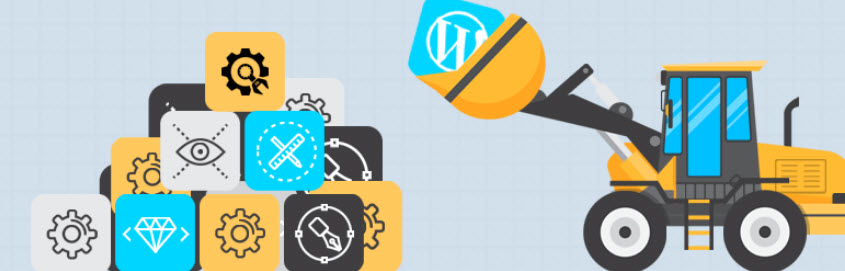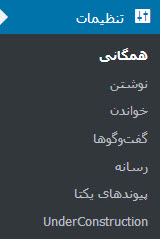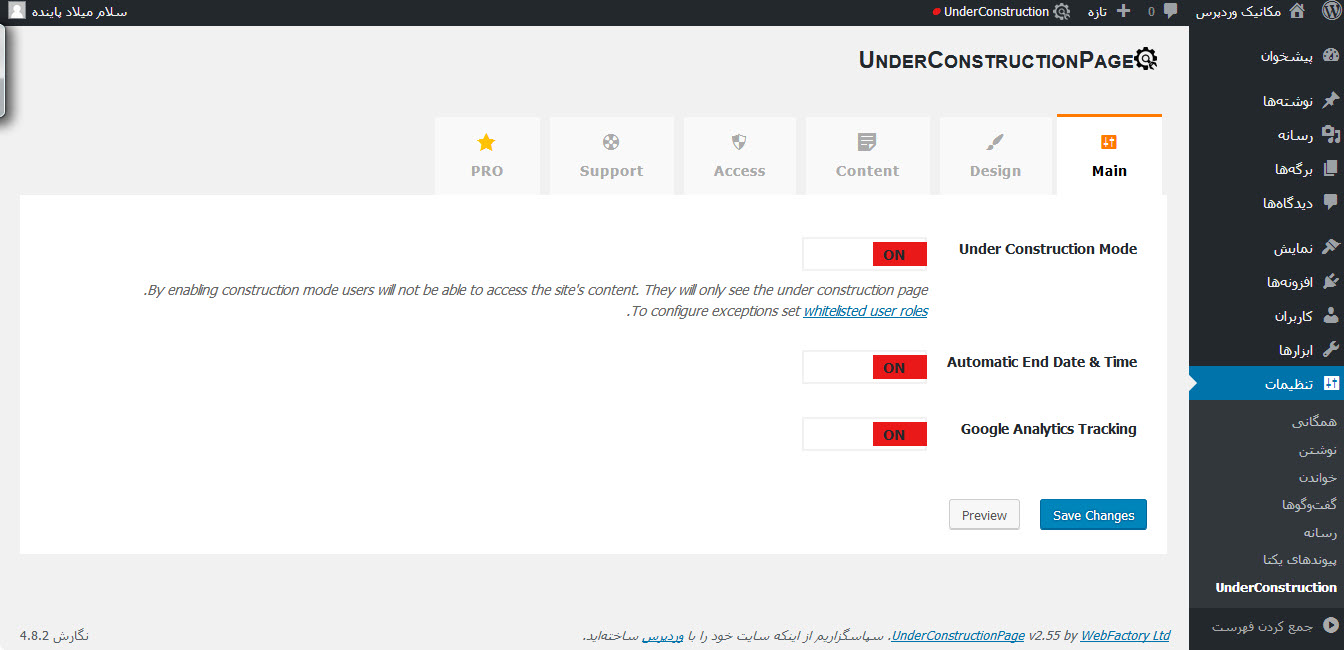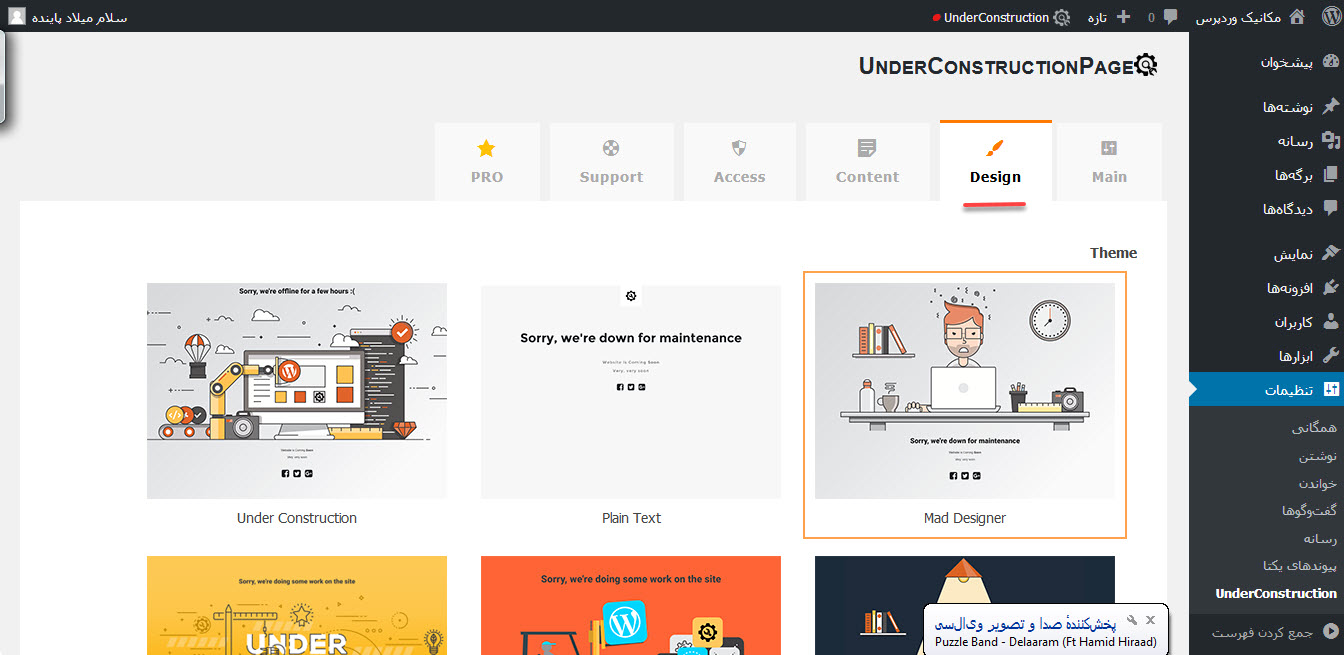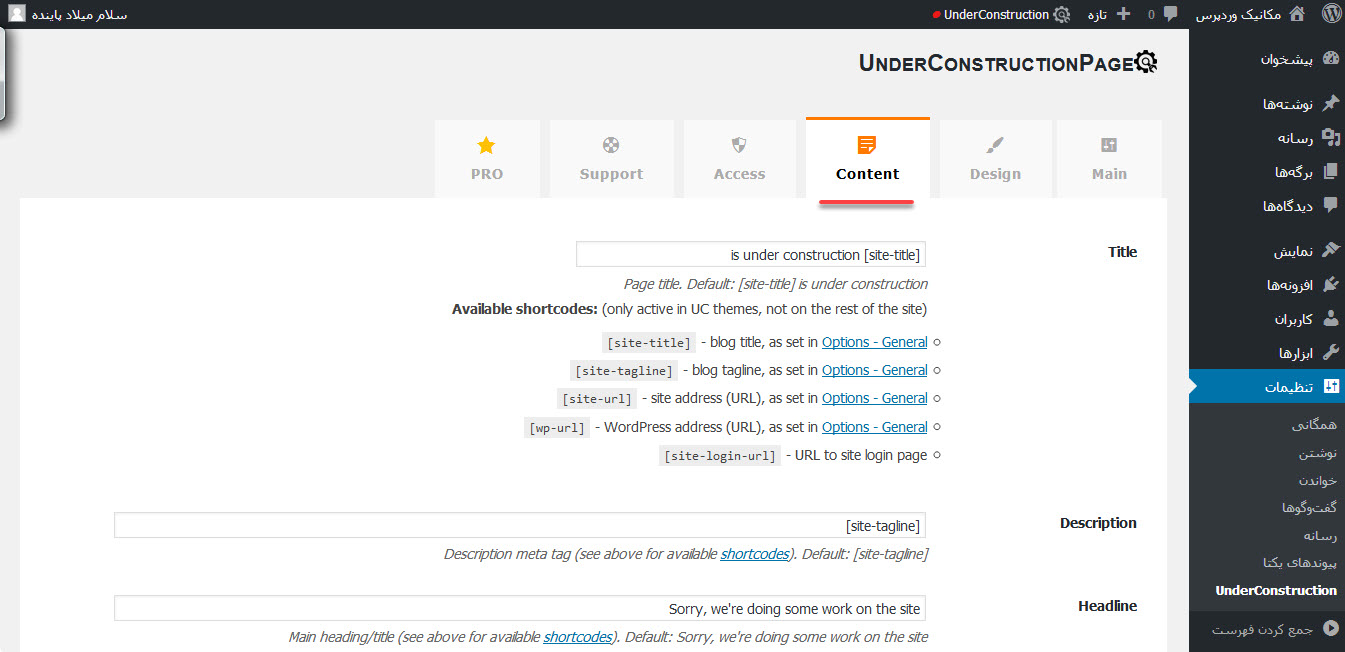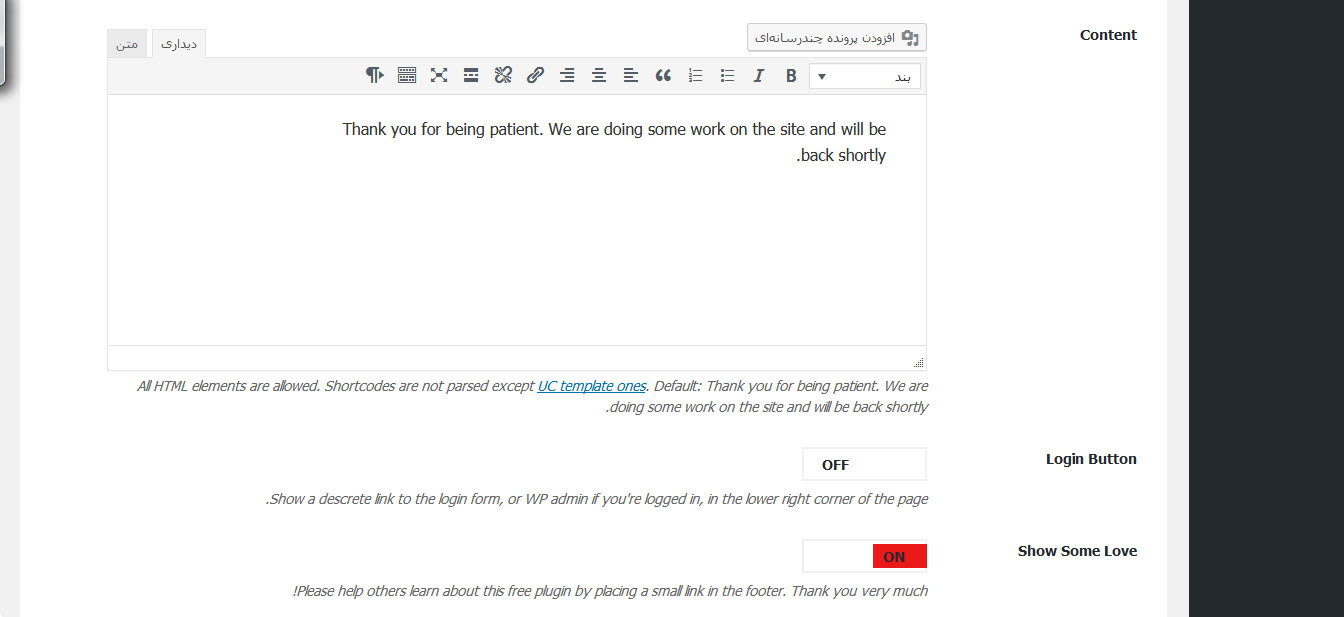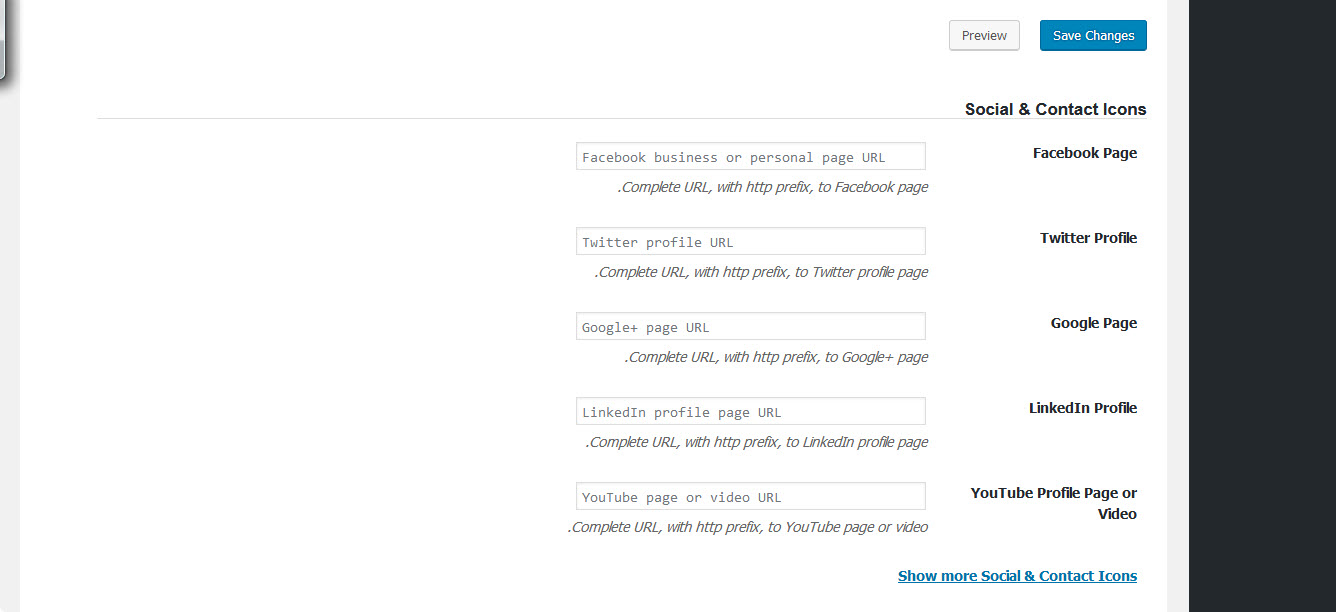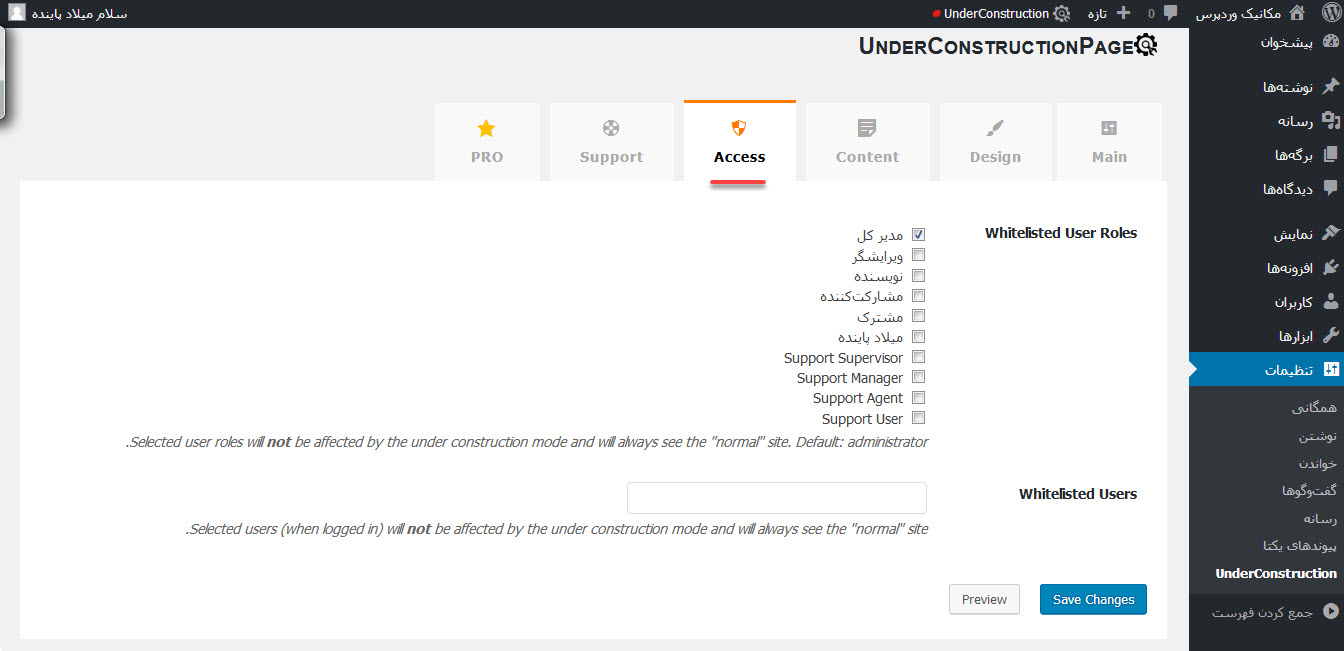همه ی شما کاربران ممکنه با صفحه در دست تعمیر یا این که به زودی بر می گردیم آشنا هستید و این را می دانید که در چه مواقعی به کار یک فرد که با وردپرس کار می کند می آید.در این مطلب از آموزش وردپرس به بررسی افزونه ای می پردازیم که شما عزیزان می توانید با استفاده از آن برای سایت خود یک صفحه ی در دست تعمیر مناسب ایجاد کنید.پس در ادامه مطلب با ما همراه باشید…
معرفی افزونه ایجاد کردن صفحه در دست تعمیر در وردپرس
سرفصل های پست
در این آموزش قصد داریم به شما همران گرامی سایت وب مستر 98 یک افزونه برای ساحت صفحه در دست تعمییر معرفی کنیم و نحوه کار کردن با آن را به شما آموزش دهیم نام این پلاگین که قرار است به شما معرفی کنیم Under Construction است و در ادامه به بررسی آن می پردازیم. این افزونه بدلیل کدنویسی استاندارد و بهینه در همه نوع سایتی قابل استفاده میباشد و فرقی نمیکند که چه قالب وردپرس در سایت شما نصب شده است به هر حال شما میتوانید از این افزونه استفاده بکنید و صفحه در دست بروزرسانی خود را درست کنید. این افزونه همانند یک قالب وردپرس کار میکند و یک طرح و استایل بر روی صفحه اصلی سایت شما قرار میدهد
افزونه Under Construction در وردپرس
این افزونه بیش از صد هزار نصب موفق و فعال را در مخزن وردپرس برای خود به ثبت رسانده است و از آخرین بروزرسانی این پلاگین کمتر از سه هفته گی گذرد
نحوه کار با پلاگین محبوب Under Construction در وردپرس
بعد از آن که این افزونه را در وردپرس خود نصب و فعال سازی کردید یک زیر منو در بخش تنظیمات منو پیش خوان وردپرس به نام Under Construction ظاهر خواهد شد مانند تصویری که درپایین مشاهده می کنید.
بعد از آن که قسمت Under Construction به منو تنظیمات اضافه شد روی آن ئکلیک کنید منویی مانند تصویر زیر ظاهر خواهد شد.
همان طور که در تصویر بالا مشاهده می کنید این افزونه وردپرسی در بخش تنظیمات خود دارای شیش تب جداگانه است که در ادامه به صورت تکی به بررسی آنها خواهیم پرداخت.
تب Main
اولین بخشی که باید آن را تنظیم کنیم بخش Main است که به کمک آن در این صفحه می توانید افزونه در حالت روشن یا خاموش قرار دهید تا هنگامی که کاربری وارد سایت شما شد صفحه مورد نظر را در صورت روشن بودن افزونه مشاهده کنند(سایت در دست تعمیر است)
تب Design
دومین بخشی که با آن مواجه خواهید شد بخش Design (استایل) است که در این قسمت از تنظیمات به راحتی می توان استایل مد نظر خود را بر روی افزونه انجام دهید و می توانید یکی از عکس هایی که در قسمت پااین وجود دارد به عنوان صفحه در دست تعمیر انتخاب کنید که در هنگام فعال بودن این پلاگین برای کاربران در سایت شما هستند نمایش داده شود.
تب Content
سومین بخشی که به آن میرسیم تب Content است که خود این تب دارای هشت قسمت است که به ترتیب آنها را توضیح خواهیم داد.
Titel: در این قسمت با استفاده از کد های کوتایی که موجود است در زمان فعال بودن حالت در دست تعمیر عنوان موجود روی تب مرورگر تغییر دهید.
Headline: در این قسمت شما می توانید جمله ای که مد نظر دارید تا زمان در حال تعمیر کاربران مشاهده کنند را بنویسید.
Content: در این قسمت متنی که دوست دارید زیر قسمت Headline به کاربران نمایش داده شود را بنویسید.
Facebook Page: در این قسمت اگر در فیسبوک اکانت دارید می توانید آدرس فیسبووک خود را قرار دهید و اگر اکانتی ندارید این بخش را خالی بگذارید.
Twitter Profile: در این قسمت اگر در تویتر حسابی دارید لینک آن را در این جا بگذارید.
Google Page: اگر در گوگل پلاس حسلب کاربری دارید در این جا بگذارید.
LinkedIn Profile : قرار دادن آدرس پروفایل خود در لینکدین.
YouTube Profile Page or Video : در این قسمت اگر در youtube کانالی دارید یا این که قصد دارید لینک یک ویدئو را از یوتیوب قرار دهید در این قسمت می توانید این کار را انجام دهید.
Pinterest Profil : قرار دادن لینک حساب کاربری خود در پینترست.
تب Access
در این قسمت می توانید نقش کسانی که دوست دارید حتی در هنگام اعمال تغییرات در سایت محتوای داخل سایت شما را روی مرورگر خود مشاهده کنند را انتخاب کنید.
تب Support
این قسممت مربوط به سوال های مختلف و پشتیبانی از این پلاگین می باشد.
تب Pro
این قسمت نیز مربوط به پلاگین پریمیوم این افزونه وردپرس می باشد.
حال که همه ی تغییرات را در پلاگین Under Construction انجام داده اید می توانید از داشبورد وردپرس خود خارج شوید و نتیجه کار خود را مشاهده کنید.
کار با افزونه بسیار ساده میباشد و شما بعد از نصبکردن افزونه و مطالعه توضیحات بالا از همه ویژگی های افزونه اطلاع خواهید داشت و تسلط کامل را بر روی افزونه نیز خواهید داشت.
با تشکر از همراهی شما در صورتی که سوال یا مشکلی دارید در قسمت نظرات بپرسید تا راهنمایی شوید.